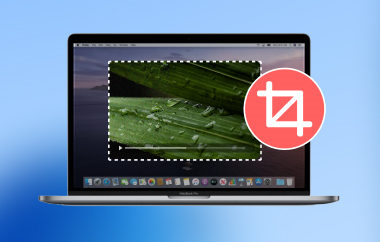क्या आप वॉटरमार्क से छुटकारा पाने के लिए अपने नए क्रॉप किए गए वीडियो को संपादित करते-करते थक गए हैं? हम जानते हैं कि यह कितना बोझिल है। यही कारण है कि इस लेख में उत्कृष्ट फसल उपकरण हैं जो बिना किसी वॉटरमार्क के वीडियो को महत्वपूर्ण रूप से क्रॉप करेंगे, और निश्चित रूप से, सॉफ्टवेयर के माध्यम से। एक ओर, वॉटरमार्क वह है जो उस ब्रांड या टूल की पहचान करता है जिसका उपयोग आप वीडियो, छवि, या यहां तक कि एक ऑडियो फ़ाइल में हेरफेर करने, संसाधित करने या परिवर्तित करने में करते हैं। यह एक संकेत है जो मीडिया को सुशोभित करने में भाग लेने वाले को श्रेय देता है।
दूसरी ओर, बहुत से लोग इसे आवश्यक नहीं समझते हैं। वास्तव में, यह दूसरों को आउटपुट से नाराज़ और नाखुश महसूस कराता है, और यदि आप उन लोगों में से एक हैं, तो आप इस पोस्ट को पढ़ने के लिए भाग्यशाली हैं। इसलिए, हिलो मत, जैसा कि हम वॉटरमार्क के बिना फसल वीडियो बहुत बढ़िया!
भाग 1. AVAide वीडियो कनवर्टर का उपयोग करके वॉटरमार्क के बिना वीडियो क्रॉप करें
NS AVAide वीडियो कन्वर्टर एक शानदार सॉफ़्टवेयर है जो आपके वीडियो और ऑडियो फ़ाइल पर वॉटरमार्क प्राप्त किए बिना काम कर सकता है। दरअसल, यह सॉफ्टवेयर आपको विकल्पों में से चुनने की अनुमति देता है कि क्या बिना वॉटरमार्क वाले वीडियो को क्रॉप करना है या अपनी वीडियो फ़ाइलों के लिए एक अनुकूलित करना है। वास्तव में, आप वॉटरमार्क को इस तरह से वैयक्तिकृत कर सकते हैं कि आप अपनी खुद की तस्वीर या नाम भी अपनी वीडियो फ़ाइल पर पोस्ट कर सकते हैं! उदाहरण के लिए, आप कर सकते हैं Instagram के लिए अपने वीडियो का आकार बदलें और इस बेहतरीन टूल से वीडियो को एडिट करें।
इसके अलावा यह AVAide वीडियो कन्वर्टर एक उपकरण है जो 300 से अधिक विभिन्न स्वरूपों के विभिन्न आउटपुट बनाता है। यही कारण है कि आप क्रॉप कर सकते हैं और साथ ही अपने वीडियो को एक ऐसे प्रारूप में परिवर्तित कर सकते हैं जो आपके पास मौजूद किसी भी उपकरण पर फिट बैठता है। इसके अलावा, रूपांतरण की बात करें तो, यह उपकरण एक उल्लेखनीय और सबसे सुविधाजनक प्रक्रिया प्रदान करता है, क्योंकि यह एक त्वरण तकनीक का उपयोग करता है जो रूपांतरण को 30 गुना तेज करता है, यहां तक कि बल्क फाइलों के बाद भी। बिना वॉटरमार्क वाले वीडियो को क्रॉप करना. इसमें सैकड़ों सुविधाओं और उपकरणों का उल्लेख नहीं है।
- यह बिना वॉटरमार्क के वीडियो क्रॉप करने का सबसे अच्छा टूल है।
- सैकड़ों वीडियो और ऑडियो संपादन टूल के साथ।
- अपने वीडियो को पूर्णता के साथ संपादित करें।
- क्रॉप करने के बाद अपने वीडियो और ऑडियो फाइलों को कई फॉर्मेट में बदलें।
- यह विंडोज, मैक और लिनक्स ओएस को सपोर्ट करता है।
वॉटरमार्क के बिना वीडियो कैसे क्रॉप करें
स्टेप 1वीडियो फ़ाइलें आयात करें
सुनिश्चित करें कि सॉफ़्टवेयर आपके डिवाइस पर स्थापित है। अन्यथा, प्राप्त करने के लिए ऊपर डाउनलोड बटन पर क्लिक करें। टूल लॉन्च करें, फिर शुरू में फ़ाइलों को बिना वॉटरमार्क के वीडियो क्रॉप करने के लिए इंटरफ़ेस के केंद्र में छोड़ कर अपलोड करें।

चरण दोआकार बदलना शुरू करें
फसल विधि आरंभ करने के लिए, दबाएं सितारा प्रत्येक फ़ाइल पर आइकन। फिर अगली विंडो पर जाएं काटना, और नेविगेट करके वीडियो का आकार बदलें फसल क्षेत्र, आस्पेक्ट अनुपात, और यह ज़ूम मोड. साथ ही, आप पीले हैंडलबार को स्वतंत्र रूप से पकड़कर क्रॉप कर सकते हैं, फिर क्लिक करके परिवर्तन जोड़ सकते हैं ठीक है बटन।

चरण 3वॉटरमार्क अनुकूलित करें
क्रॉप करने के बाद आपका वीडियो अपने आप वॉटरमार्क मुक्त हो जाएगा। इसलिए, यदि आप इसे वैयक्तिकृत करने के लिए थोड़ा अनुकूलित करना चाहते हैं, तो आप ऐसा कर सकते हैं। बस के पास जाओ वाटर-मार्क भाग, फिर फसल वीडियो बदलें कोई वॉटरमार्क नहीं और टॉगल करें मूलपाठ या छवि और स्वतंत्र रूप से अपनी पसंद का वॉटरमार्क बनाएं, फिर क्लिक करें ठीक है परिवर्तन जोड़ने के लिए।
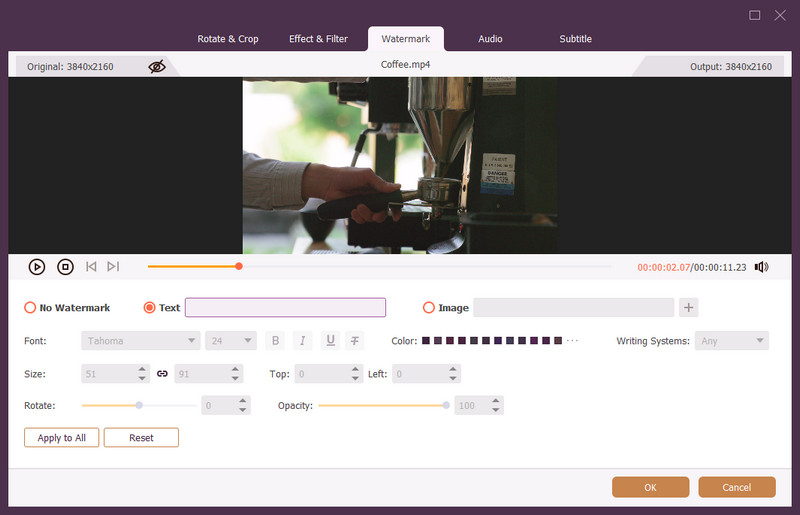
चरण 4परिवर्तन लागू करें
परिवर्तन लागू करने के लिए, क्लिक करें सभी को रूपांतरित करें बटन। फिर भी, हमेशा आउटपुट के प्रारूप की जांच करना सुनिश्चित करें। यदि आप बदलना चाहते हैं या मूल स्वरूप में बने रहना चाहते हैं, तो हिट करें सभी को कन्वर्ट करें टैब, और अपने पसंदीदा प्रारूप का चयन करें।

भाग 2. वॉटरमार्क के बिना वीएलसी के साथ वीडियो कैसे क्रॉप करें
जब वीडियो प्रोसेसिंग की बात आती है तो वीएलसी उपयोगकर्ताओं के साथियों में से एक है। इसके अलावा, इस ओपन-सोर्स सॉफ़्टवेयर ने साबित किया है कि यह न केवल फाइलों को चलाने में बल्कि उन्हें संपादित करने में भी कितना शक्तिशाली है, जिसमें शामिल हैं वॉटरमार्क के बिना क्रॉपिंग वीडियो. हालाँकि, क्रॉप किया गया वीडियो उस समय उपलब्ध होगा जब आप इसे VLC का उपयोग करके चलाते हैं। दूसरी ओर, नीचे दिए गए चरण आपको दिखाएंगे कि इसे सबसे सरल तरीके से कैसे किया जाए।
स्टेप 1वीएलसी लॉन्च करें, और उस वीडियो फ़ाइल को भी खोलें जिसे आप देखते समय क्रॉप करना चाहते हैं। ऐसा करने के लिए, पर जाएँ मीडिया, तब दबायें खुली फाइल.
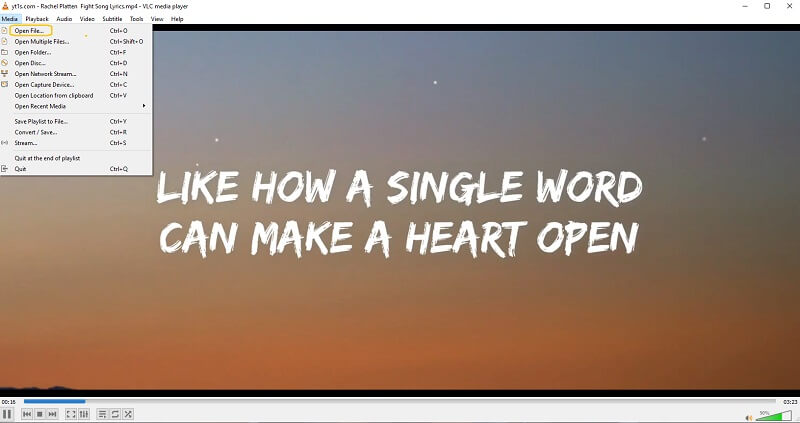
चरण दोवीडियो चलने के बाद, क्लिक करें वीडियो, फिर जाएं काटना.
चरण 3जब आप इसे देखते हैं तो उस पहलू अनुपात में से चुनें जिसे आप सूची में पसंद करते हैं।
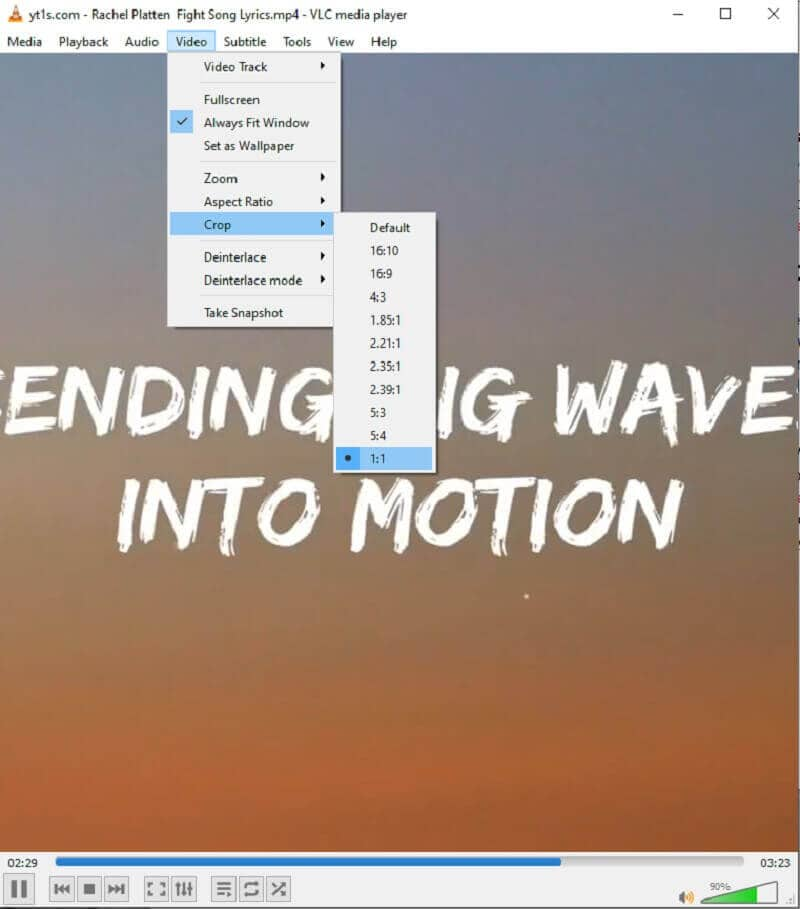
भाग 3. एक गैर-वॉटरमार्क ऑनलाइन टूल के साथ वीडियो कैसे क्रॉप करें
यदि आप बिना वॉटरमार्क के ऑनलाइन वीडियो क्रॉप करना पसंद करते हैं, तो VEED.IO एक बढ़िया विकल्प होगा। इस ऑनलाइन टूल में ढ़ेरों शानदार संपादन टूल हैं जिनका उपयोग आप बिल्कुल मुफ्त में कर सकते हैं। हालाँकि, आप इसका अधिक आनंद लेने के लिए, गैर-वॉटरमार्क वाले आउटपुट का उत्पादन करने की क्षमता सहित, आपको इसका भुगतान किया हुआ संस्करण खरीदना होगा। यदि ऐसा है, तो आप नीचे दिए गए चरणों का पालन करके सफलतापूर्वक एक गैर-वॉटरमार्क क्रॉप वीडियो ऑनलाइन प्राप्त करेंगे।
स्टेप 1वेबसाइट पर जाएं, और इसके क्रॉपिंग टूल पर जाएं। फिर पर क्लिक करके कार्य शुरू करें वीडियो चुनें, फिर बिना वॉटरमार्क के अपने वीडियो को ऑनलाइन क्रॉप करने के लिए ब्राउज़ करने और आयात करने के लिए दिए गए विकल्पों में से चुनें।
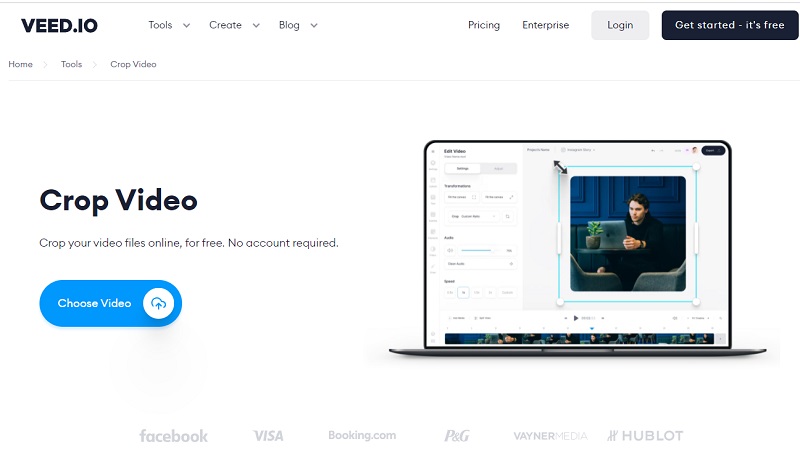
चरण दोनई विंडो पर जाएं और हिट करें स्थापना. जब आप हिट करते हैं तो अपना पसंदीदा अनुपात चुनें तीर के अंतर्गत ड्रॉपडाउन बटन आकार.
चरण 3अब आप हिट कर सकते हैं निर्यात फसली वीडियो को बचाने के लिए बटन। लेकिन फिर, गैर-वॉटरमार्क आउटपुट प्राप्त करने के लिए, क्लिक करें पानी के निशान हटाएं और फ़ाइल प्राप्त करने से पहले पहले पंजीकरण करें।
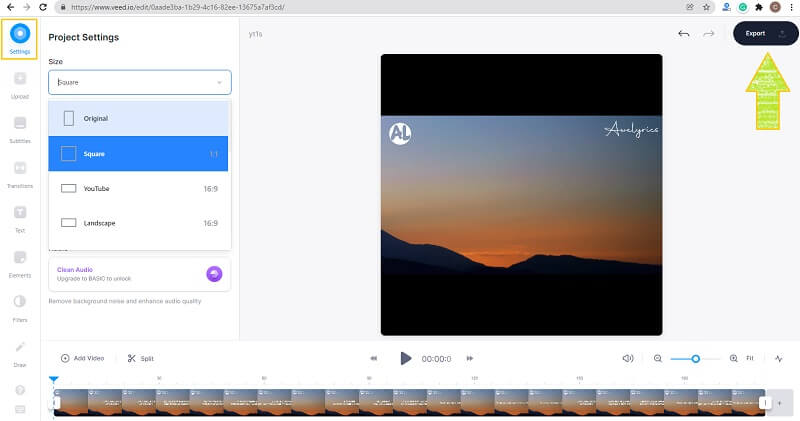
भाग 4. वॉटरमार्क वीडियो क्रॉपिंग के बारे में अक्सर पूछे जाने वाले प्रश्न
क्या क्रॉप करने के बाद मेरी फ़ाइल का आकार छोटा हो जाएगा?
हां। वीडियो को क्रॉप करते समय, स्क्रीन पर छोटी तस्वीर होने के अलावा, फ़ाइल का आकार अपने आप छोटा हो जाता है। यह वीडियो के कुछ हिस्सों को हटाने के कारण है जो आकार पर एक महत्वपूर्ण राशि भी देते हैं।
बिना वॉटरमार्क के वीडियो क्रॉप करने के लिए सबसे अच्छा मोबाइल ऐप कौन सा है?
आजकल लगभग सभी मोबाइल उपकरणों में बिल्ट-इन वीडियो क्रॉपर होता है। इसलिए, यदि आप एक ऐप की तलाश में हैं, तो YouCut वीडियो एडिटर और मेकर आज़माएं।
क्या मैं वीएलसी का उपयोग करके क्रॉप की गई वीडियो फ़ाइल को ऑनलाइन साझा कर सकता हूं?
हां। वीएलसी आपके वीडियो को ऑनलाइन स्ट्रीम कर सकता है। हालाँकि, यह प्रक्रिया उतनी आसान नहीं है, जब आप इसका उपयोग करके अपनी वीडियो फ़ाइल साझा करते हैं AVAide वीडियो कन्वर्टर. अपने माउस पर कुछ ही क्लिक के साथ, आप अपने सुंदर नए क्रॉप किए गए वीडियो को अपने पसंदीदा सोशल मीडिया नेटवर्क पर साझा कर सकते हैं।
निष्कर्ष निकालने के लिए, यह आलेख बताता है कि आपके कार्य के लिए सबसे अच्छा क्या है। आप कोशिश कर सकते हैं बिना वॉटरमार्क वाले वीडियो का आकार बदलें. इसलिए, हम अत्यधिक अनुशंसा करते हैं कि आप इसका उपयोग करें AVAide वीडियो कन्वर्टर और अनुभव करें कि आपका वॉटरमार्क आपकी वीडियो फाइलों पर पोस्ट किया गया है। कैसे करें जानने के लिए क्लिक करें प्रीमियर पर फसल वीडियो.
आपका पूरा वीडियो टूलबॉक्स जो दोषरहित गुणवत्ता में रूपांतरण के लिए 350+ प्रारूपों का समर्थन करता है।
फसल और वीडियो का आकार बदलें
- विंडोज़ और मैक के लिए शीर्ष 8 जीआईएफ रिसाइज़र
- Instagram के लिए वीडियो का आकार या क्रॉप कैसे करें
- वीडियो पहलू अनुपात बदलने के बारे में जानकार
- Android पर वीडियो कैसे काटें और उसका आकार बदलें
- प्रीमियर प्रो में वीडियो कैसे क्रॉप करें
- iMovie पर वीडियो कैसे क्रॉप करें
- मैक पर वीडियो कैसे क्रॉप करें
- क्विकटाइम में वीडियो कैसे क्रॉप करें
- आपके वीडियो को बेहतरीन तरीके से क्रॉप करने के लिए शीर्ष 5 अद्भुत पहलू अनुपात परिवर्तक
- विंडोज मूवी मेकर में पहलू अनुपात कैसे बदलें
- फोटोशॉप में वीडियो का आकार कैसे बदलें
- MP4 वीडियो को शानदार तरीके से कैसे क्रॉप करें
- अपने वीडियो का आकार बदलने के लिए Ffmpeg का उपयोग कैसे करें
- वॉटरमार्क के बिना वीडियो कैसे क्रॉप करें
- विंडोज़ पर वीडियो कैसे क्रॉप करें
- विंडोज मीडा प्लेयर में वीडियो कैसे क्रॉप करें
- स्क्वायर में वीडियो कैसे क्रॉप करें
- आफ्टर इफेक्ट्स में वीडियो कैसे क्रॉप करें
- DaVinci Resolve में वीडियो कैसे क्रॉप करें?
- ओपनशॉट में वीडियो कैसे क्रॉप करें
- कपविंग का उपयोग करके वीडियो कैसे क्रॉप करें
- स्नैपचैट वीडियो कैसे क्रॉप करें
- वीएलसी फसल वीडियो का उपयोग कैसे करें
- केमटासिया वीडियो कैसे क्रॉप करें
- ओबीएस फसल वीडियो का उपयोग कैसे करें
- Ezgif का उपयोग कैसे करें वीडियो का आकार बदलें
- फाइनल कट प्रो में आस्पेक्ट रेशियो कैसे बदलें?



 सुरक्षित डाऊनलोड
सुरक्षित डाऊनलोड